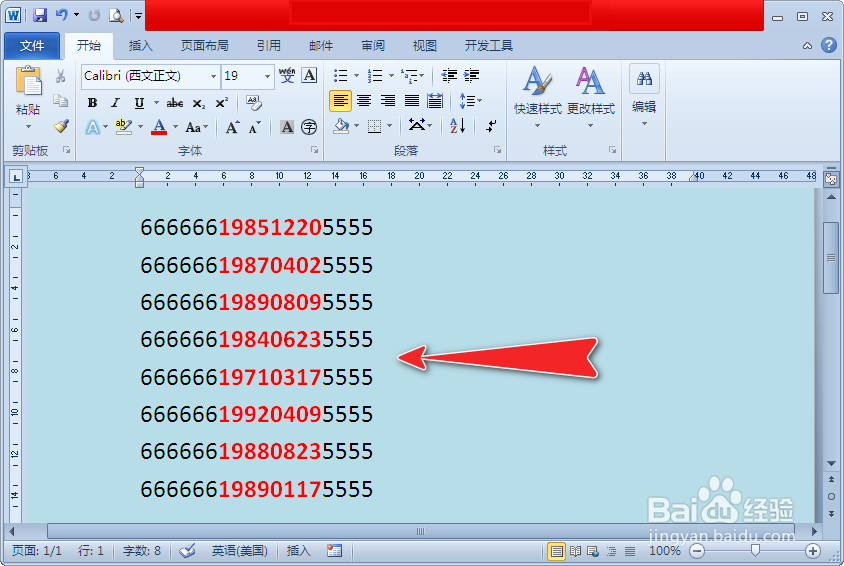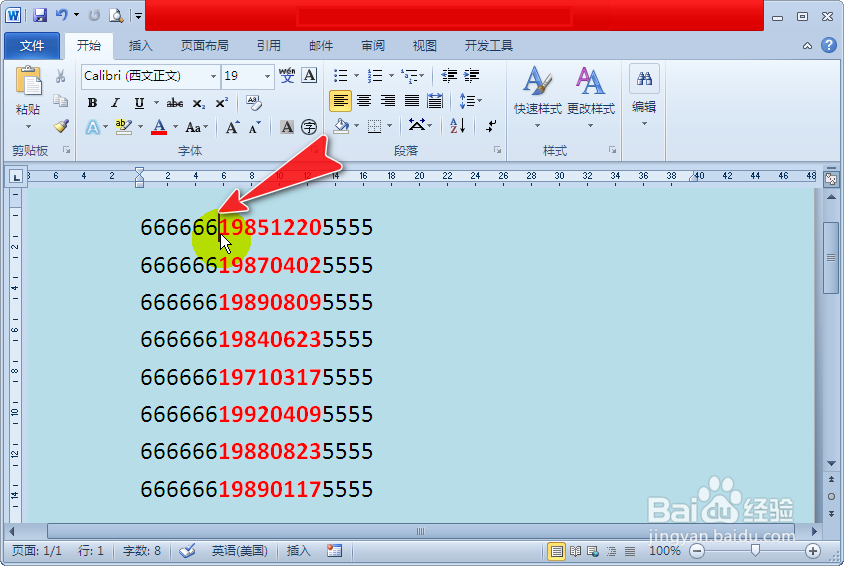word怎么批量提取身份证号码中的出生年月日
1、打开word软件,新建一个空白文档。我们先在文档中将需要提取出生年月日的身份证号码依次对齐排列。如图所示:
2、如果只是提取一个身份证号码的出生年月日,我们按住鼠标左键拖动选中需要提取的内容,然后复制和粘贴即可得到。如图所示:
3、可是现在是要将很多身份证号码的出生年月日同时提取出来,那该怎么弄呢?首先我们将鼠标定位到第一个身份证号码的出生年份前面。如图所示:
4、接着我们按住键盘上的“Alt”键和鼠标左键,敛财醣沁并将鼠标向右侧和下方拖动,在拖动的过程中会呈矩形选中我们需要的内容,即可选中所有身份证号码的出生年月日。如图所示:
5、最后,我们按住键盘上“Ctrl+C”键将选中的内容进行复制,再按住键盘上“Ctrl+V”键粘贴被复制的内容,这样身份证号码上的出生年月日就被批量提取了。如图所示:
声明:本网站引用、摘录或转载内容仅供网站访问者交流或参考,不代表本站立场,如存在版权或非法内容,请联系站长删除,联系邮箱:site.kefu@qq.com。
阅读量:74
阅读量:63
阅读量:91
阅读量:74
阅读量:48